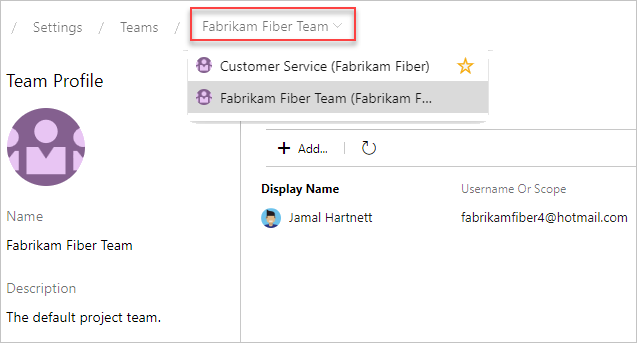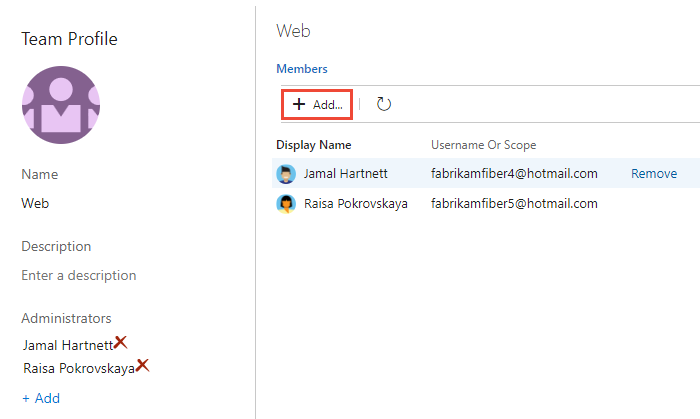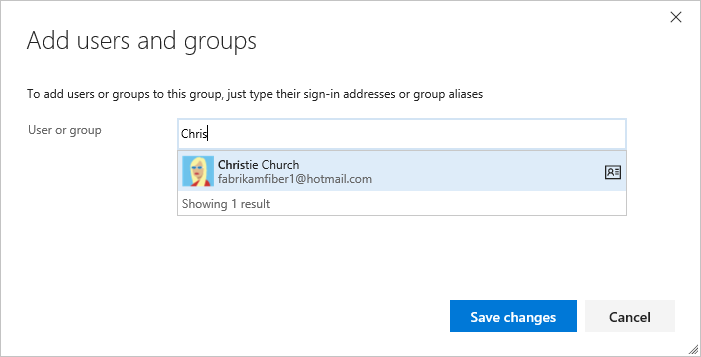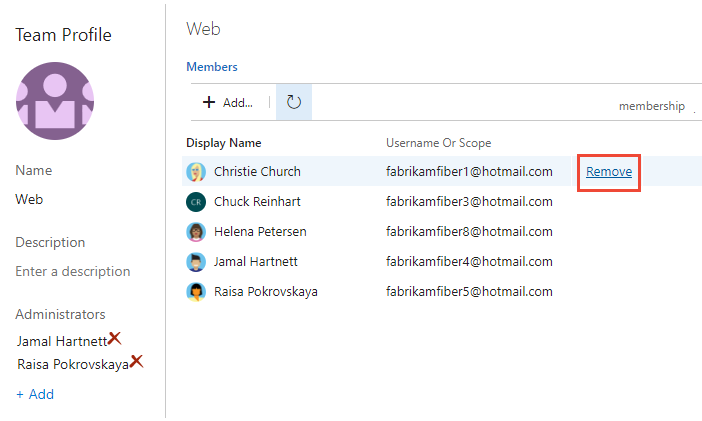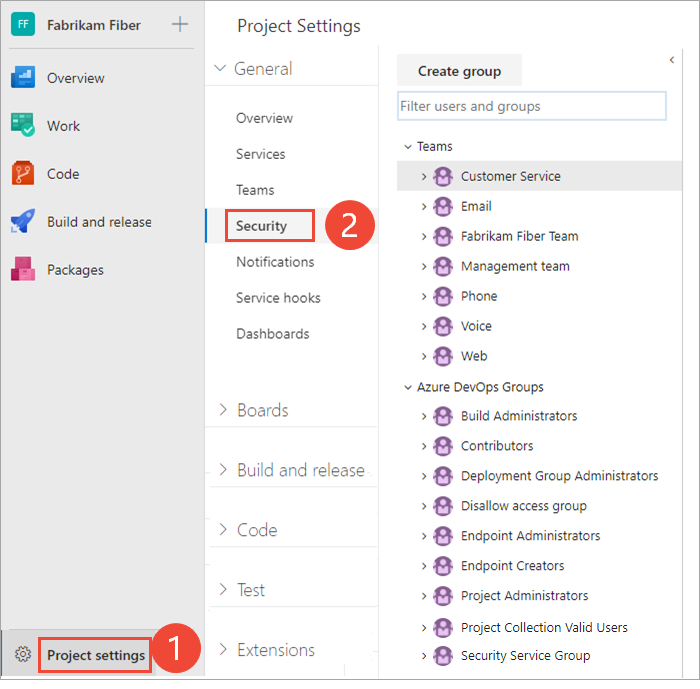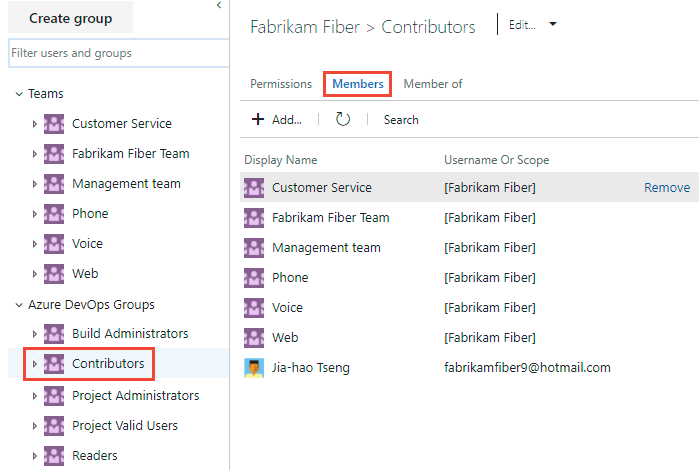Bir takıma veya projeye kullanıcı veya grup ekleme
Azure DevOps Services | Azure DevOps Server 2022 - Azure DevOps Server 2019
Bu makalede, bir takıma veya projeye kullanıcı veya grup eklemeyi öğrenin. Büyük kullanıcı tabanına sahip kuruluşlar için, güvenlik grupları aracılığıyla yeni kullanıcılar eklemek ve yönetmek için Microsoft Entra Id kullanmanızı öneririz. Ancak Azure DevOps, tüm boyutlu kuruluşlarda esneklik sağlamak için aşağıdaki işlemleri destekler.
Bu makalede, bir takıma veya projeye kullanıcı eklemeyi öğrenin. Büyük kullanıcı tabanına sahip kuruluşlarda, güvenlik grupları aracılığıyla kullanıcıları yönetmek için Active Directory veya Windows Grubu kullanmanızı öneririz. Ancak Azure DevOps, tüm boyutlu kuruluşlarda esneklik sağlamak için aşağıdaki işlemleri destekler.
Önkoşullar
- Bir kuruluşunuz ve projeniz olmalıdır. Henüz bir projeniz yoksa bir proje oluşturun.
- Bir takıma kullanıcı eklemek veya ekipten kullanıcı kaldırmak için, ekip yöneticisi olarak eklemeniz veya yönetim gruplarından birinin üyesi olmanız gerekir.
- Bir projeye kullanıcı eklemek veya projeden kullanıcı kaldırmak için Project Yönetici istrators grubunun üyesi olmanız gerekir.
- Kuruluş Microsoft Entra Id'ye bağlandığında, Ekip yöneticilerinin ve proje yöneticilerinin yeni kullanıcıları davet etmelerine izin ver ilkesinin ekip yöneticileri veya Project Yönetici istrators grubunun üyelerinin yeni kullanıcılar eklemesi için etkinleştirilmesi gerekir.
- Bir kuruluşa kullanıcı eklemek veya kullanıcıları yönetmek için Proje Koleksiyonu Yönetici istrators grubunun üyesi olmanız gerekir. Kuruluş sahipleri bu grubun otomatik olarak üyesidir.
- Henüz bir projeniz yoksa bir proje oluşturun
- Bir takıma kullanıcı eklemek veya ekipten kullanıcı kaldırmak için, ekip yöneticisi olarak eklemeniz veya yönetim gruplarından birinin üyesi olmanız gerekir.
- Bir projeye kullanıcı eklemek veya projeden kullanıcı kaldırmak için Project Yönetici istrators grubunun üyesi olmanız gerekir.
- Bir sunucu için kullanıcı eklemek veya kullanıcıları yönetmek için Azure DevOps Yönetici istrators grubunun üyesi olmanız gerekir.
Azure DevOps'ta yeniyseniz, aşağıdaki makalelerde yer alan bilgileri inceleyin:
- İzinleri, erişim düzeylerini ve güvenlik gruplarını kullanmaya başlama
- Projeler ve kuruluşunuzu ölçeklendirme hakkında
- Varsayılan izinler ve erişim hızlı başvurusu
- Ekipler ve Azure Boards araçları hakkında
Kullanıcı eklemeye yönelik desteklenen seçenekler
Yönetici düzeyinize ve arabiriminize bağlı olarak, ekiplere veya projelere aşağıdaki yollarla yeni veya mevcut kullanıcılar ekleyebilirsiniz.
Ekip ve proje yöneticileri, mevcut kullanıcıları ekiplerine veya projelerine ekleyebilir. Mevcut kullanıcılar, şirket içi Azure DevOps Server'ı barındıran sunucu için oluşturulan Active Directory veya Windows Grubu aracılığıyla bir proje koleksiyonu tarafından bilinen kullanıcılardır.
Yönetici istrator düzeyi
Arabirim
Desteklenen görevler
Ekip yöneticileri
- Takıma yeni veya mevcut kullanıcılar ekleme.
- Yeni kullanıcılara davet gönderin.
Var olan kullanıcıları veya grupları bir takıma ekleyin.
Project Yönetici istrators
- Yeni veya var olan kullanıcıları ekleyin.
- Yeni kullanıcılara davet gönderin.
- İsteğe bağlı olarak kullanıcıları bir veya daha fazla takıma ekleyin.
- Mevcut kullanıcıları veya grupları bir güvenlik grubuna ekleyin. Bir ekip grubuna ekleyerek bunları etkin bir şekilde takıma eklersiniz.
- İsteğe bağlı olarak bir kullanıcıyı gruptan kaldırın.
Project Collection Yönetici istrators
- Kuruluşa yeni kullanıcılar ekleyin ve davet gönderin. Erişim düzeyini belirtmelidir.
- İsteğe bağlı olarak, projeleri seçmek için kullanıcı ekleyin.
- Grupları daha fazla yönetmek için Grup kurallarını kullanın.
Kuruluşa yeni kullanıcılar ekleyin ve davet gönderin. Erişim düzeyini belirtmelidir.
Microsoft Entra Yönetici istrators
Microsoft Entra Kimlik
Kullanıcıları Azure DevOps Services'e bağlı Olan Microsoft Entra'ya ekleyin. Bu kullanıcılar Proje Koleksiyonu Geçerli Kullanıcılar grubuna eklenir. Daha fazla bilgi için bkz. Kuruluşunuzu Microsoft Entra Id'ye Bağlan.
Active Directory Yönetici istrators
Active Directory veya Windows Grubu
Kullanıcıları Azure DevOps'a bağlı Active Directory veya Windows Grubuna ekleyin. Bu kullanıcılar Proje Koleksiyonu Geçerli Kullanıcılar grubunun üyesi olarak eklenir ve bir proje koleksiyonundaki tüm projelere erişebilir. Daha fazla bilgi için bkz . Şirket içi Azure DevOps'ta kullanılacak grupları ayarlama.
Ekip Üyeleri pencere öğesinden kullanıcı ekleme
Ekip yöneticisi olarak, Ekip Üyeleri pano pencere öğesinden yeni veya mevcut üyeler ekleyebilirsiniz. Daha fazla bilgi için bkz . Panoya pencere öğeleri ekleme.
Projenizde (
https://dev.azure.com/{Your_Organization/Your_Project}) oturum açın.Panolar'ı ve ardından panonuzu seçin.
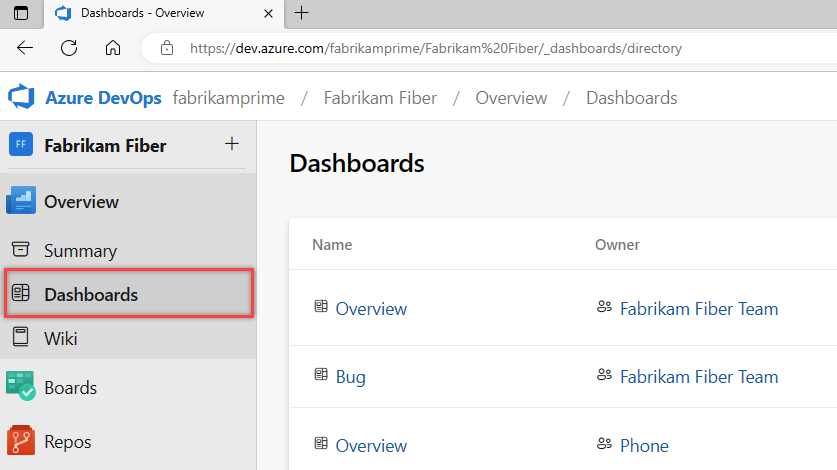
Ekip Üyeleri pencere öğesinde Ekip üyelerini yönet'i seçin
 .
.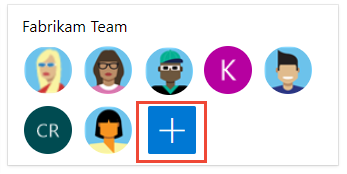
Yeni kullanıcıların e-posta adreslerini girin. Mevcut kullanıcılar için, sistem için bilinen bir ad olarak çözümleninceye kadar adlarını girin. Birden çok girdiyi noktalı virgülle (;)) ayırın. Ekle'yi seçin.
Kullanıcı bilinmediğinde, bir bildirim erişim düzeyi atanması gerektiğini önerir. Daveti tamamlamak için Ekle'yi seçin.
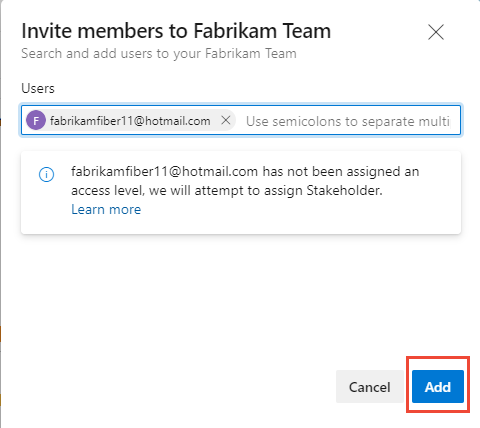
Yeni bir kullanıcı eklediğinizde, ücretsiz beş Temel erişim düzeyinin tümü zaten atandığında sistem erişim düzeyi olarak Paydaş'ı atar. Bir projeye etkin katkıda bulunanların en düşük düzeyde Temel erişime sahip olması gerekir. Proje Koleksiyonu Yönetici istrator erişim düzeyini değiştirebilir ve Davetleri Kuruluş Ayarlar> Kullanıcı sayfasından yeniden gönderebilirsiniz.
Not
Paydaşlar gibi sınırlı erişime sahip kullanıcılar, bu özellikler için izinler verilmiş olsa bile belirli özelliklere erişemez. Daha fazla bilgi için bkz . İzinler ve erişim.
(İsteğe bağlı) Başarılı veya başarısız olduğunu göstermek için kısa bir bildirim görüntülenir. Bildirimi açmak ve ayrıntıları gözden geçirmek için Ayrıntılar'ı seçin.
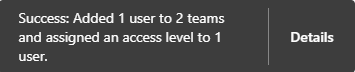

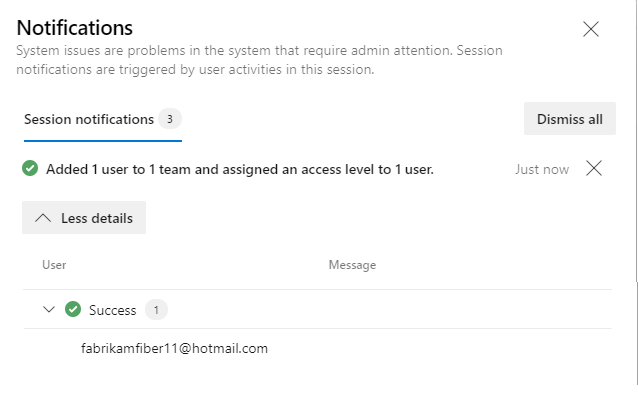 ":::
":::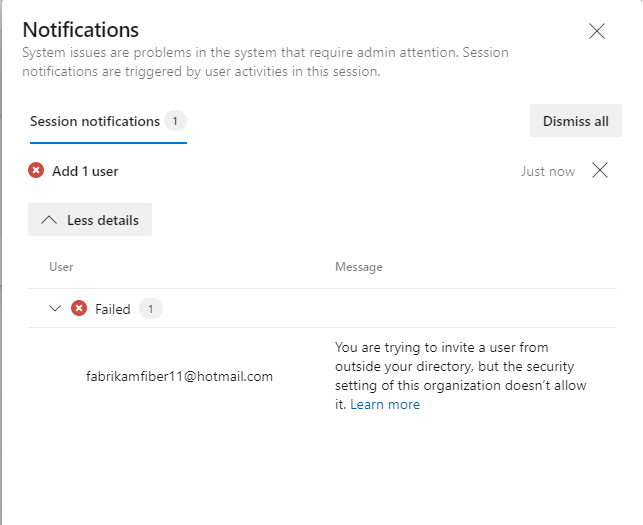
Yeni kullanıcılar, projede oturum açmak için bir e-posta daveti alır. Mevcut kullanıcılar resmi bir bildirim almaz.
Takıma kullanıcı veya grup ekleme
Mevcut kullanıcıları veya güvenlik gruplarını ekiliğe eklemek için aşağıdaki adımları uygulayın. Özel güvenlik grubu eklemek için bkz . Güvenlik gruplarını yönetme.
Not
Ekipleri yönetmek üzere yeni kullanıcı arabirimini etkinleştirmek için Önizleme özellikleri aracından Yeni Teams Sayfasını etkinleştirin. Nasıl yapılacağını öğrenmek için bkz . Özellikleri yönetme veya etkinleştirme.
Boards Boards>>Show team profile>Team Ayarlar öğesini seçin.
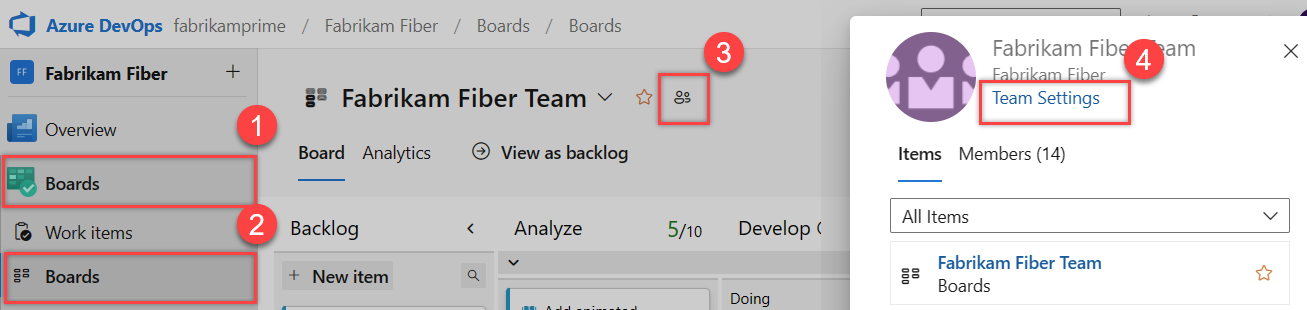
Ekip bağlamını değiştirmeniz gerekiyorsa içerik haritaları içindeki ekip seçicisini kullanın.
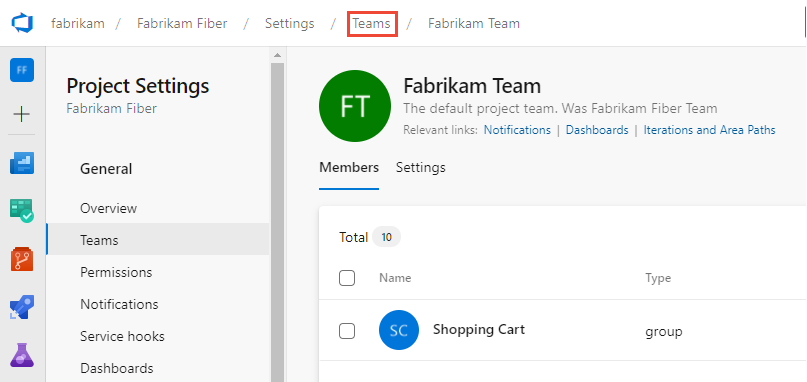
Ekle'yi seçin.
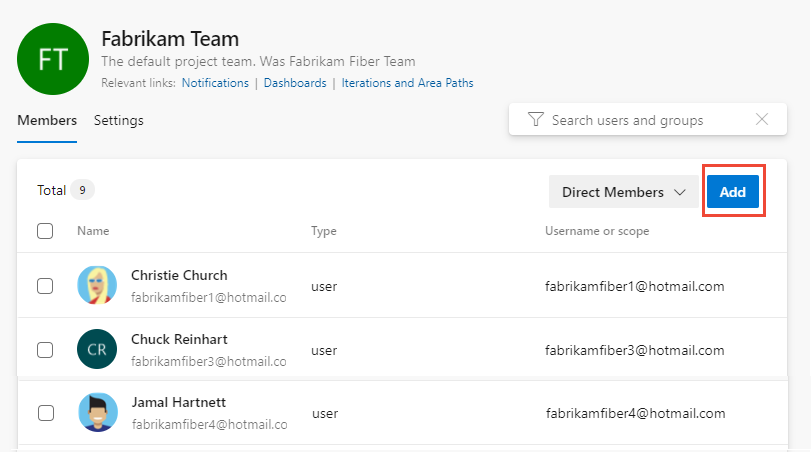
Doğrudan veya genişletilmiş üyelik görünümleri arasında geçiş yapabilirsiniz. Doğrudan Üyeler görünümü, takıma eklenen kullanıcıları ve grupları görüntüler. Genişletilmiş Üyeler görünümü, tüm Azure DevOps gruplarını bu gruplara ait olan üyelerle değiştirir. Microsoft Entra Id veya Active Directory grupları genişletmiyor.
Oturum açma adresini veya görünen adı birer birer veya virgülle ayırarak birlikte girin. Ayrıca, kuruluş tarafından kullanılıyorsa başka bir ekip grubu, özel grup veya Microsoft Entra grubu gibi bir proje güvenlik grubu da ekleyebilirsiniz.
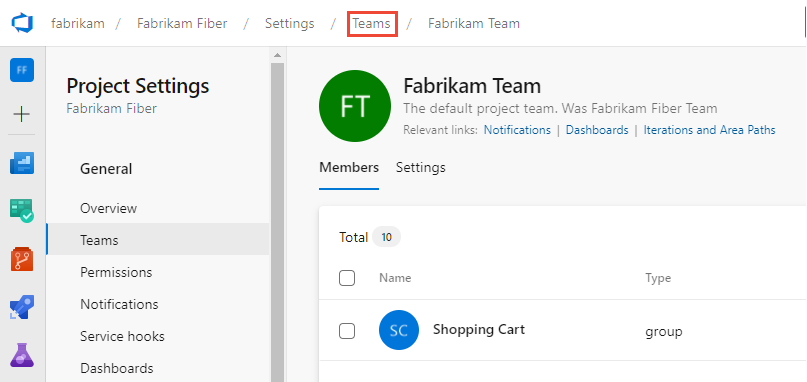
Güncelleştirmelerinizi görmüyorsanız Yenile'yi seçin
 .
.Bir hesabı Ekip yöneticisi olarak eklemek için Ayarlar sayfasına gidin ve Yönetici istrators bölümünde Ekle'yi seçin.
Ekibİne kullanıcı ekleme hakkında bilgi için Geçerli sayfa sekmesini seçin. Yeni Teams Sayfası önizleme özelliği şu anda yalnızca Azure DevOps Services için kullanılabilir.
İpucu
Toplam sayı görüntüsü 500'e kadar artmaya devam ediyor, ancak yine de daha fazla kullanıcı ekleyebilirsiniz.
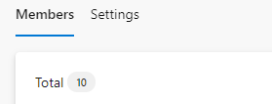
Ekipten kullanıcı veya grup kaldırma
Bir kullanıcıyı veya grubu ekipten kaldırmak için aşağıdaki adımları uygulayın.
Proje ayarları>Teams>Üyeleri Doğrudan Üyeler'i> seçin. Kullanıcının kaldırılması için Diğer seçenekler>Kaldır'ı seçin.

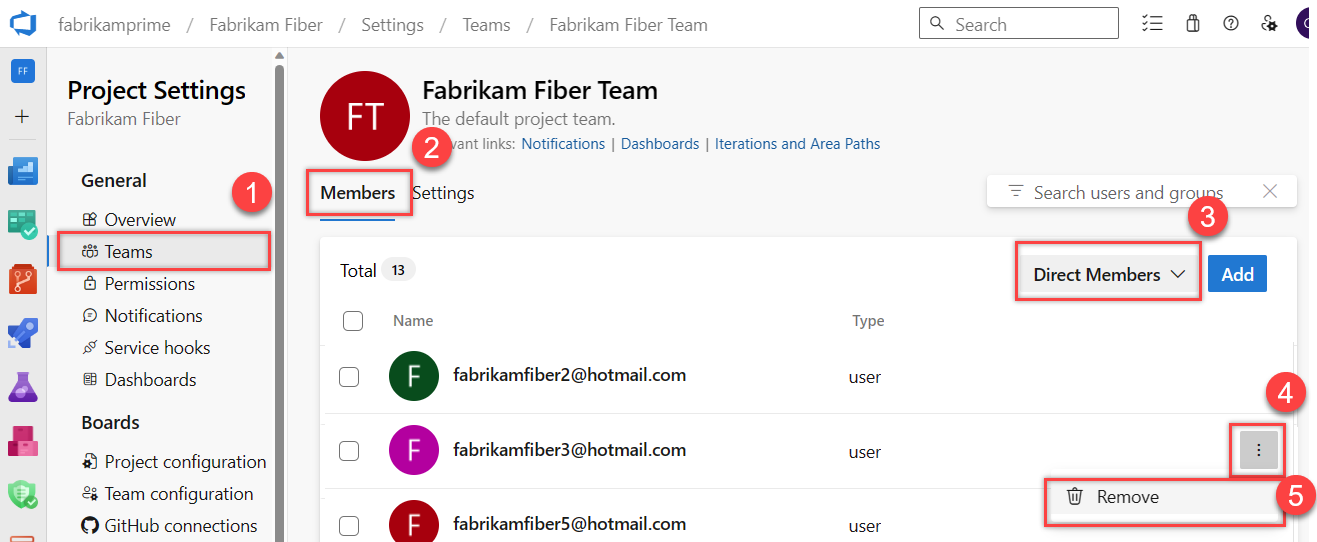
İpucu
Ekip yöneticisini ekip üyesi olarak kaldırmak için önce yönetici olarak kaldırmanız gerekir.
Onaylamak için Sil'i seçin.
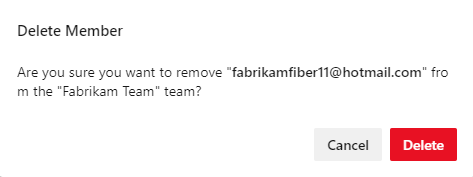
Ekibİne kullanıcı ekleme hakkında bilgi için Geçerli sayfa sekmesini seçin. Yeni Teams Sayfası önizleme özelliği şu anda yalnızca Azure DevOps Services için kullanılabilir.
Projeye kullanıcı veya grup ekleme
Project Yönetici istrators grubunun bir üyesi olarak, Proje ayarları> İzinleri sayfasından bir güvenlik grubuna ekleyerek projeye kullanıcı veya grup ekleyebilirsiniz. Özel güvenlik grubu eklemek için bkz . Kullanıcı veya grup ekleme veya kaldırma, güvenlik gruplarını yönetme.
Not
Proje İzinleri Ayarlar Sayfa önizleme sayfasını etkinleştirmek için bkz. Önizleme özelliklerini etkinleştirme.
Projenizde (
https://dev.azure.com/{Your_Organization/Your_Project}) oturum açın.Proje ayarları>İzinler'i seçin.
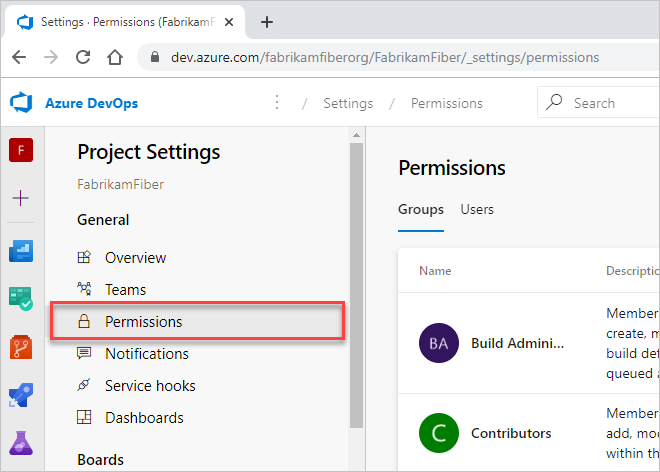
Gruplar'ın altında aşağıdaki seçeneklerden birini belirleyin:
- Okuyucular: Projeye salt okunur erişim gerektiren kullanıcıları eklemek için öğesini seçin.
- Katkıda Bulunanlar: Bu projeye tam katkıda bulunan veya Paydaş erişimi olan kullanıcıları eklemek için.
- Project Yönetici istrators: Projeyi yönetecek kullanıcıları eklemek için. Daha fazla bilgi için bkz . Proje düzeyi izinlerini değiştirme.
İsterseniz, belirli bir takıma kullanıcı eklemek için herhangi bir ekip grubunu seçebilirsiniz.
Burada Katkıda Bulunanlar grubunu seçiyoruz.
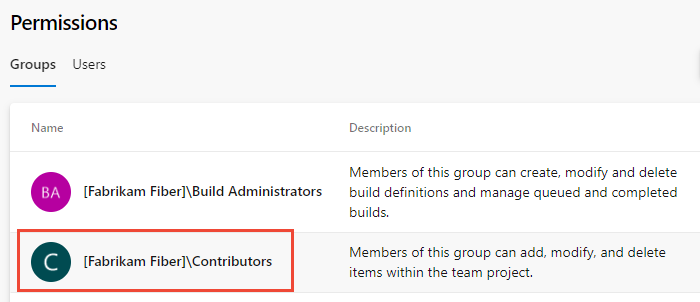
Ardından Üyeler sekmesini seçin.
Varsayılan ekip grubu ve projeye eklediğiniz diğer ekipler Katkıda Bulunanlar grubuna üye olarak eklenir. Bunun yerine ekip üyesi olarak yeni bir kullanıcı ekler ve kullanıcı Katkıda Bulunan izinlerini otomatik olarak devralır.
İpucu
Kullanıcıları yönetmek, tek tek kullanıcıları değil, grupları kullanmak çok daha kolaydır.
Kullanıcı veya kullanıcı grubu eklemek için Ekle'yi seçin.
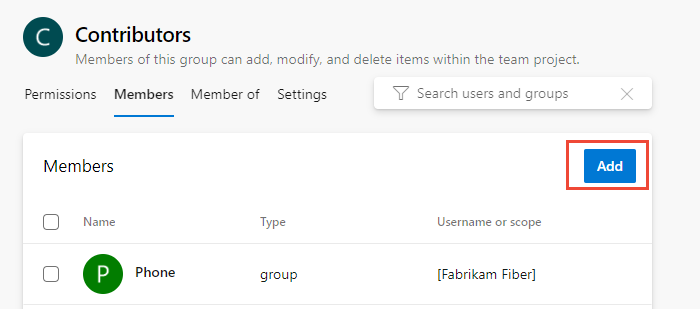
Metin kutusuna kullanıcı hesabının adını girin. Metin kutusuna virgülle ayrılmış birkaç kimlik girebilirsiniz. Sistem otomatik olarak eşleşmeleri arar. Gereksinimlerinizi karşılayan eşleşmeleri seçin.
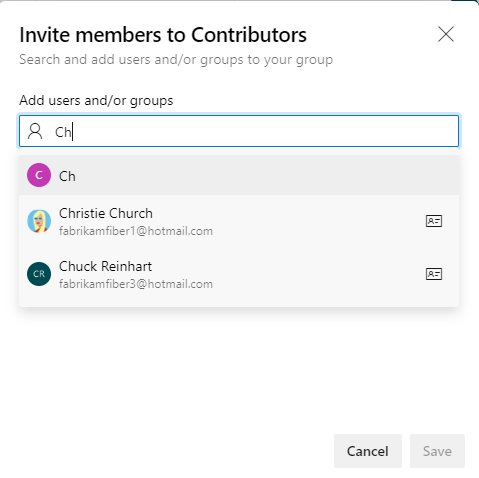
Not
Azure DevOps'a ilk kez bir kullanıcı veya grup eklediğinizde, buna göz atamaz veya kolay adı deleyemezsiniz. Kimlik eklendikten sonra kolay adı girebilirsiniz.
İşiniz bittiğinde Kaydet'i seçin.
Projedeki diğer işlevler için kullanıcı izinlerini özelleştirebilirsiniz. Örneğin, alanlarda ve yinelemelerde veya paylaşılan sorgularda.
Projeye kullanıcı ekleme hakkında bilgi için Geçerli sayfa sekmesini seçin. Proje İzinleri Ayarlar Sayfa önizleme özelliği şu anda yalnızca Azure DevOps Services için kullanılabilir.
Özet sayfasından kullanıcıları davet etme
Project Yönetici istrators grubunun bir üyesi olarak, Özet sayfasından bir projeye üye ekleyebilir ve isteğe bağlı olarak bunları bir veya daha fazla takıma ekleyebilirsiniz.
Not
Şirket içi Azure DevOps için tüm e-posta eylemleri için bir SMTP sunucusunun yapılandırılması gerekir.
Proje>Özeti sayfanızı açın ve Davet Et'i seçin.
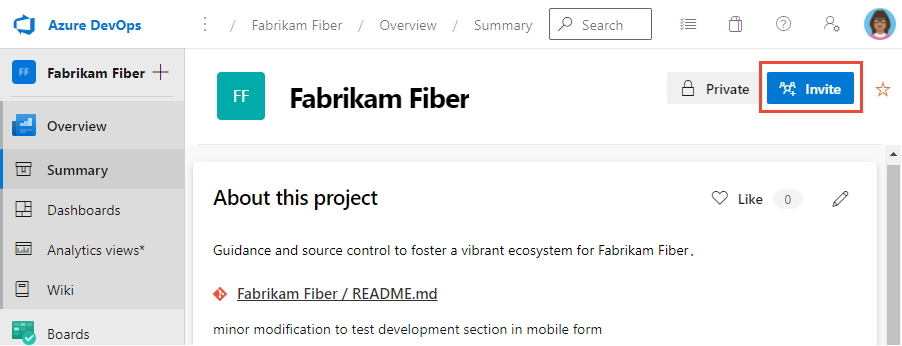
Yeni kullanıcılar için e-posta adreslerini girin. Mevcut kullanıcılar için, sistem için bilinen bir ad olarak çözümleninceye kadar adlarını girin. Birkaç e-posta adresi veya hesap adını noktalı virgülle (;)) ayırarak ekleyebilirsiniz.
Girişi tamamlamak için Kullanıcı ekle altında listelenen girdiyi seçin.
Kuruluş veya koleksiyon tarafından bilinen bir kullanıcı ekliyorsanız, adı veya e-posta adresini girin ve girişi tamamlamak için görünen adı seçin.
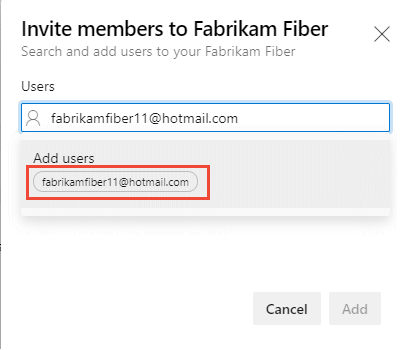
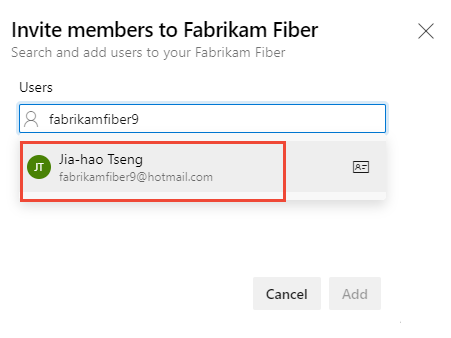
Not
Geçerli herhangi bir e-posta adresi kabul edilebilir. Kullanıcı daveti kabul edip Azure DevOps'ta oturum açtığında, e-posta adresini Microsoft hesabı olarak kaydeder ve bir parola seçer.
İsteğe bağlı olarak, kullanıcıyı eklemek istediğiniz ekipleri seçin ve ardından daveti tamamlamak için Ekle'yi seçin.
Kullanıcı bilinmediğinde, bir bildirim erişim düzeyinin atanması gerektiğini uyarır. Daveti tamamlamak için Ekle'yi seçin.
Daveti tamamlamak için Ekle'yi seçin.
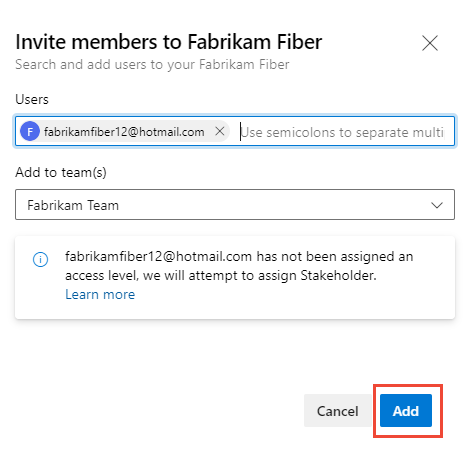
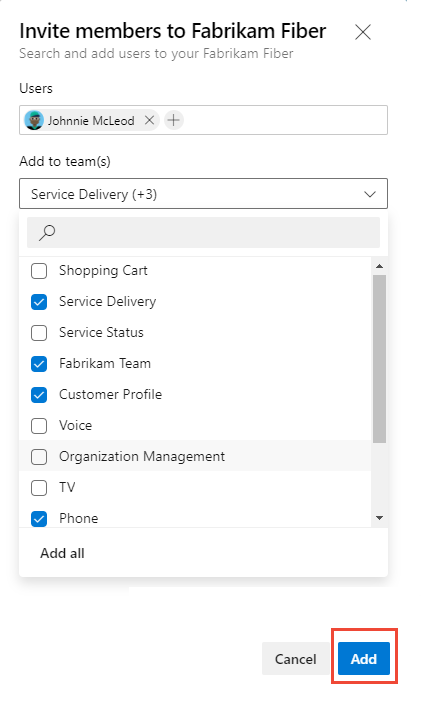
Yeni bir kullanıcı eklediğinizde, ücretsiz beş Temel erişim düzeyinin tümü atandığında sistem erişim düzeyi olarak Paydaş'ı atar. Bir projeye etkin katkıda bulunanların en düşük düzeyde Temel erişime sahip olması gerekir. Proje Koleksiyonu Yönetici istrator, Kuruluş ayarları>Kullanıcılar sayfasından erişim düzeyini değiştirebilir.
Not
Paydaşlar gibi sınırlı erişime sahip kullanıcılar, bu özellikler için izinler verilmiş olsa bile belirli özelliklere erişemez. Daha fazla bilgi için bkz . İzinler ve erişim.
(İsteğe bağlı) Başarıyı veya başarısızlığı göstermek için ekranda kısa bir ileti görüntülenir. Bildirimi açmak ve ayrıntıları gözden geçirmek için Ayrıntılar'ı seçin.
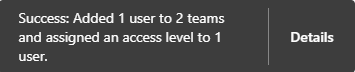

Başarılı iletisi, kullanıcıyı sisteme ekleme durumunu gösterir.
Hata iletisi, kullanıcının eklenmesinin neden başarısız olduğunu gösterir.
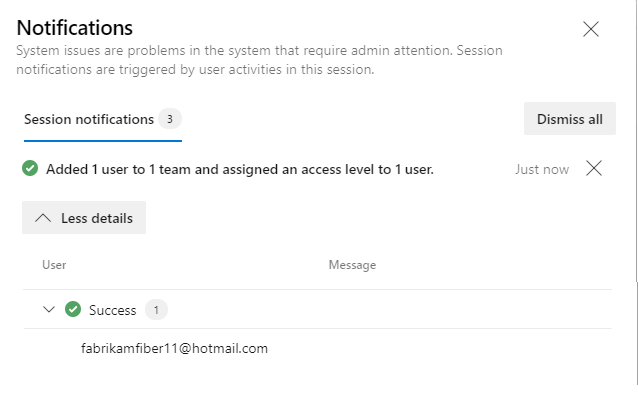 ":::
":::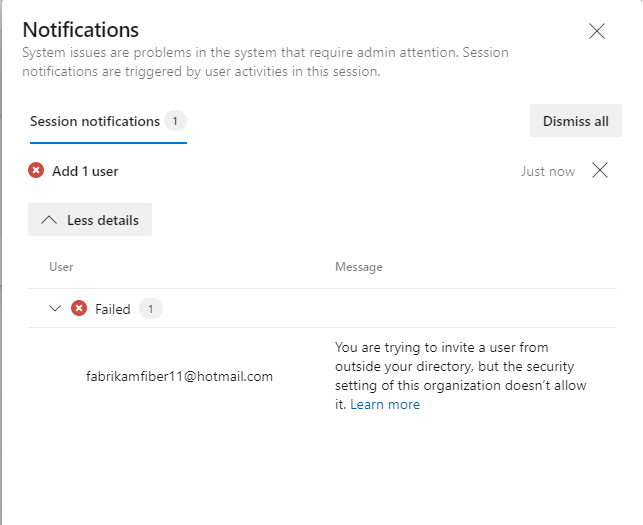
Yeni kullanıcılar, onları projede oturum açmaya davet eden bir e-posta alır. Mevcut kullanıcılar resmi bir bildirim almaz.
Kullanıcıları yönetme veya davetleri yeniden gönderme
Proje Koleksiyonu Yönetici istrator'lar kullanıcı atamalarını güncelleştirebilir ve davetleri yeniden gönderebilir. Daha fazla bilgi için bkz . Azure DevOps için hesap kullanıcıları ekleme.
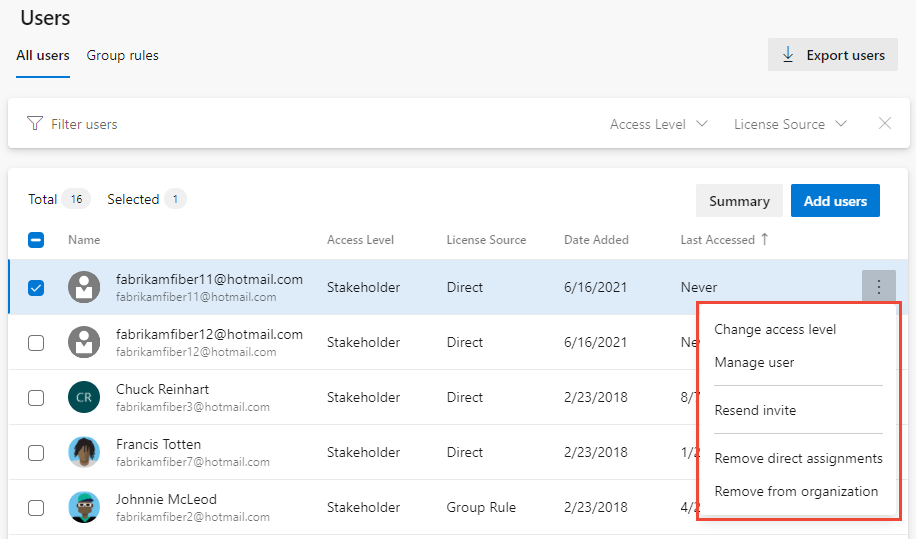
Ekip üyelerini veya ekip ayrıntılarını listeleme
Azure DevOps CLI komutundan bir ekiple ilgili ayrıntıları görebilir veya bu ekibin tek tek üyelerini listeleyebilirsiniz. Önce kuruluşunuzdaki tüm ekiplerin listesini görmek için az devops team list komutunu kullanın.
Ekip üyelerini | listeleme Ekip ayrıntılarını göster
Not
Bir kuruluşa az devops user kullanıcı eklemek için komutunu kullanabilirsiniz. Bir takıma veya projeye kullanıcı eklemek için karşılaştırılabilir bir komut yoktur.
Ekip üyelerini listeleme
Az devops team list-member komutuyla kuruluşunuzdaki bir ekibin tek tek üyelerini listeleyebilirsiniz. Başlamak için bkz . Azure DevOps CLI ile çalışmaya başlama.
az devops team list-member --team
[--org]
[--project]
[--skip]
[--top]
Parametreler
- ekip: Gerekli. Gösterilecek ekibin adı veya kimliği.
- kuruluş: Azure DevOps kuruluş URL'si. kullanarak
az devops configure -d organization=ORG_URLvarsayılan kuruluşu yapılandırabilirsiniz. Varsayılan olarak yapılandırılmadıysa veya kullanılarakgit configalınmadıysa gereklidir. Örnek:--org https://dev.azure.com/MyOrganizationName/. - project: Projenin adı veya kimliği. kullanarak varsayılan projeyi
az devops configure -d project=NAME_OR_IDyapılandırabilirsiniz. Varsayılan olarak yapılandırılmadıysa veya kullanılarakgit configalınmadıysa gereklidir. - atla: İsteğe bağlı. Atlana üye sayısı.
- üst: İsteğe bağlı. Döndürülecek üye sayısı üst sınırı.
Örnek
Aşağıdaki komut, Fabrikam Team adlı ekibin ilk beş üyesini listeler ve ayrıntıları tablo biçiminde döndürür.
az devops team list-member --team "Fabrikam Team" --top 5 --output table
ID Name Email
------------------------------------ ----------------- --------------------------
3b5f0c34-4aec-4bf4-8708-1d36f0dbc468 Christie Church fabrikamfiber1@hotmail.com
19d9411e-9a34-45bb-b985-d24d9d87c0c9 Johnnie McLeod fabrikamfiber2@hotmail.com
8c8c7d32-6b1b-47f4-b2e9-30b477b5ab3d Chuck Reinhart fabrikamfiber3@hotmail.com
d291b0c4-a05c-4ea6-8df1-4b41d5f39eff Jamal Hartnett fabrikamfiber4@hotmail.com
bd30c189-db0f-4dd6-9418-5d8b41dc1754 Raisa Pokrovskaya fabrikamfiber5@hotmail.com
Ekip ayrıntılarını göster
Az devops team show komutuyla kuruluşunuzdaki bir ekiple ilgili ayrıntıları görüntüleyebilirsiniz. Başlamak için bkz . Azure DevOps CLI ile çalışmaya başlama.
az devops team show --team
[--org]
[--project]
Parametreler
- ekip: Gerekli. Gösterilecek ekibin adı veya kimliği.
- kuruluş: Azure DevOps kuruluş URL'si. kullanarak
az devops configure -d organization=ORG_URLvarsayılan kuruluşu yapılandırabilirsiniz. Varsayılan olarak yapılandırılmadıysa veya kullanılarakgit configalınmadıysa gereklidir. Örnek:--org https://dev.azure.com/MyOrganizationName/. - project: Projenin adı veya kimliği. kullanarak varsayılan projeyi
az devops configure -d project=NAME_OR_IDyapılandırabilirsiniz. Varsayılan olarak yapılandırılmadıysa veya kullanılarakgit configalınmadıysa gereklidir.
Örnek
Aşağıdaki komut, kuruluşunuzdaki Fabrikam Team adlı ekip hakkındaki bilgileri gösterir ve ayrıntıları tablo biçiminde döndürür.
az devops team show --team "Fabrikam Team" --output table
ID Name Description
------------------------------------ ------------ -------------------------------------------------
a48cb46f-7366-4f4b-baf5-b3632398ed1e Fabrikam Team The default project team. Was Fabrikam Fiber Team
Erişim düzeyine kullanıcı veya grup ekleme
Şirket içi dağıtımlar için, özellikle bu gruplar varsayılan erişim düzeyine ait değilse, bir kullanıcı veya grup için erişim düzeyini ayarlamanız gerekebilir. Daha fazla bilgi için bkz . Erişim düzeylerini değiştirme.
SQL Server Raporlarına kullanıcı veya grup ekleme
Şirket içi dağıtımınız SQL Server Raporları ile tümleştirilmişse, bu ürünlerin üyeliklerini web sitelerinden ayrı olarak yönetmeniz gerekir. Bkz. Azure DevOps'ta SQL Server raporlarını görüntüleme veya oluşturma izinleri verme.
Sonraki adımlar
İlgili makaleler
Geri Bildirim
Çok yakında: 2024 boyunca, içerik için geri bildirim mekanizması olarak GitHub Sorunları’nı kullanımdan kaldıracak ve yeni bir geri bildirim sistemiyle değiştireceğiz. Daha fazla bilgi için bkz. https://aka.ms/ContentUserFeedback.
Gönderin ve geri bildirimi görüntüleyin